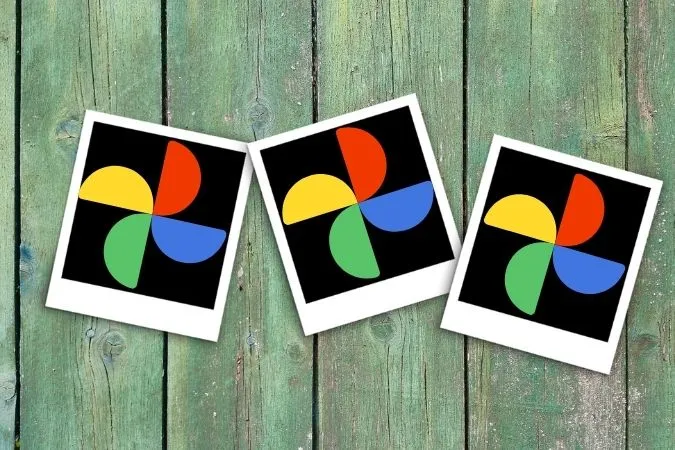Viime vuosina Google Kuvat on kehittynyt kuin mikään muu. Siinä on kaikki, mitä käyttäjä voi tarvita valokuvien tallennussovellukselta, minkä vuoksi siitä on tullut monien suosima galleriavaihtoehto. Mutta mitä tapahtuu, kun osa kuvistasi katoaa? Jos olet raapinut päätäsi etsiessäsi kuvia viime lomalta, tämä opas on sinulle. Tänään jaamme muutamia vianmääritysvinkkejä, joiden avulla voit korjata Google Kuvat ei näytä kaikkia valokuvia -ongelmat sekä Androidissa että iPhonessa. Aloitetaan siis.
1. Tarkista internet-yhteys
Koska Google Kuvat vaatii toimivan internetyhteyden ladatakseen mediaa pilvestä, sinun on aloitettava tarkistamalla puhelimesi internetyhteys. Tätä varten voit kokeilla nopeustestin suorittamista Androidilla tai iPhonella.
Jos internet näyttää olevan kunnossa, siirry muihin tämän luettelon ratkaisuihin.
2. Ota varmuuskopiointi ja synkronointi käyttöön
Seuraavaksi sinun on tarkistettava, että olet sallinut Google Kuvat -sovellukselle tietojen varmuuskopioinnin ja synkronoinnin. Ominaisuuden ansiosta sovellus voi synkronoida valokuvat ja videot automaattisesti tilisi kanssa ja asettaa ne saataville kaikissa laitteissa.
1. Käynnistä Google-kuvat-sovellus puhelimessasi. Napauta profiilikuvaasi oikeassa yläkulmassa ja valitse Kuva-asetukset.
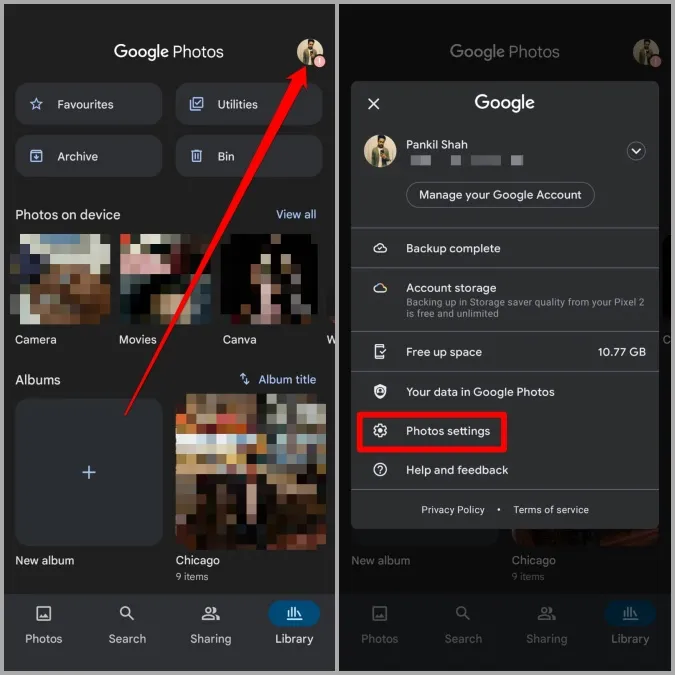
2. Siirry kohtaan Varmuuskopiointi ja synkronointi ja varmista, että se on käytössä.

Kun se on otettu käyttöön, käynnistä sovellus uudelleen ja katso, löydätkö kaikki valokuvasi.
3. Tarkista asiaankuuluvat sovelluksen käyttöoikeudet
Toinen syy siihen, miksi Google Kuvat ei ehkä näytä kaikkia valokuviasi, on se, jos sillä ei ole kaikkia tarvittavia käyttöoikeuksia. Näin voit sallia ne.
Android
1. Avaa puhelimesi Asetukset-sovellus. Siirry kohtaan Sovellukset ja ilmoitukset > Valokuvat.
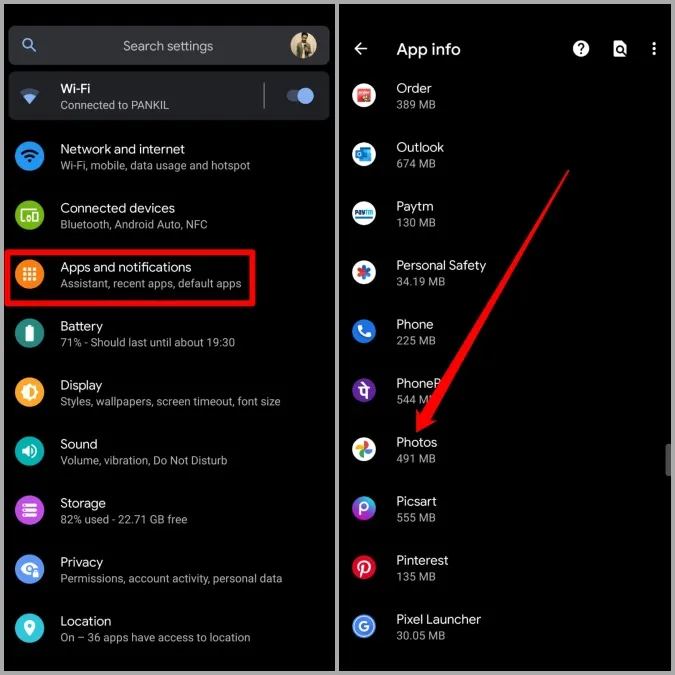
2. Napauta sovelluksen tietosivulla kohtaa Luvat. Varmista, että sovellukselle on sallittu kaikki sen tarvitsemat oikeudet.
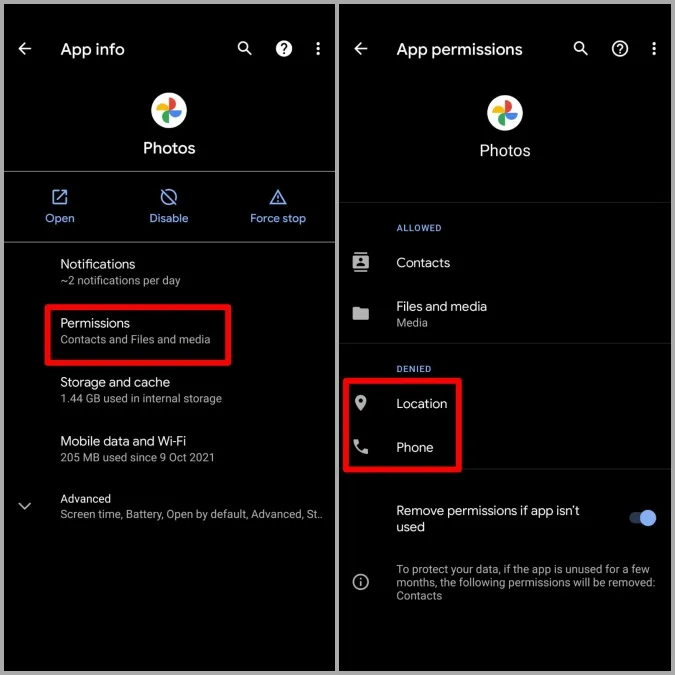
iOS
1. Käynnistä Asetukset-sovellus iPhonessasi ja vieritä alaspäin napauttamalla Google-kuvia.
2. Salli nyt kaikki luvat ottamalla käyttöön niitä vastaavat valintaruudut.
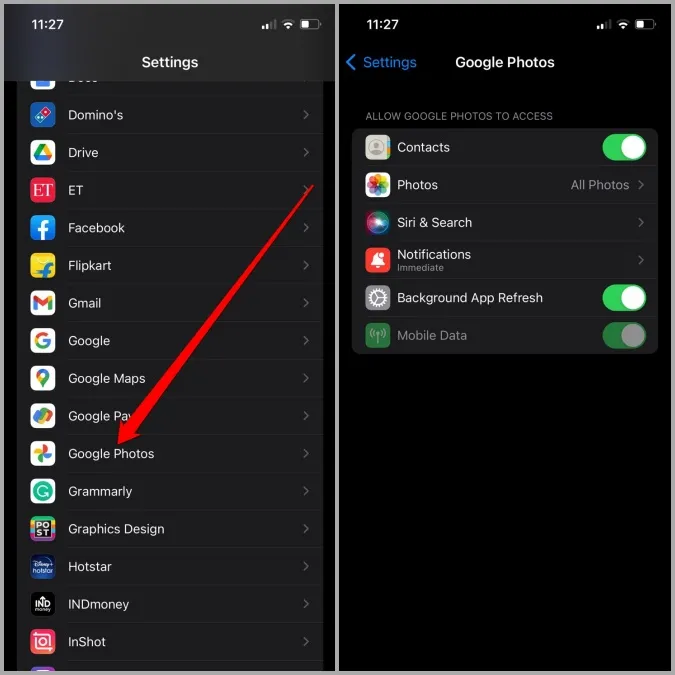
Käynnistä sen jälkeen sovellus uudelleen nähdäksesi, ovatko puuttuvat valokuvasi palanneet.
4. Tarkista muut kansiot
Google Kuvat -sovellus on suunniteltu tarjoamaan ehdotuskortteja, joiden avulla voit arkistoida tai poistaa epäolennaisia valokuvia yhdellä napautuksella. Tämän lisäksi siinä on myös lukitut kansiot -ominaisuus, johon voit tallentaa yksityisiä valokuviasi. Jos et siis löydä kadonneita valokuviasi täältä, on todennäköistä, että kadonneet valokuvasi ovat jossain näissä kansioissa.
Siirry Valokuvat-sovelluksessa Kirjasto-välilehdelle ja käy läpi Arkisto- ja Roskakori-kansiot ja katso, löydätkö puuttuvat valokuvasi täältä.
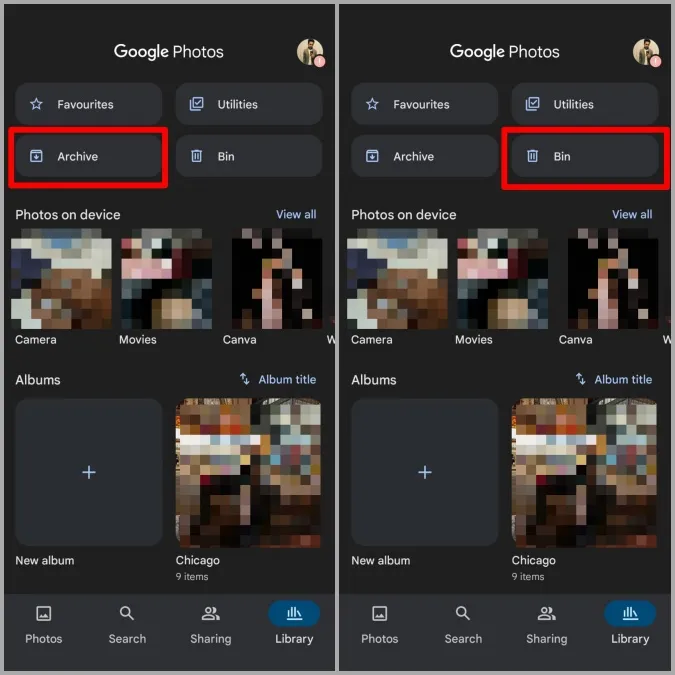
Samoin pääset lukittuun kansioon seuraavasti: Siirry kohtaan Kirjasto > Apuohjelmat > Lukittu kansio.
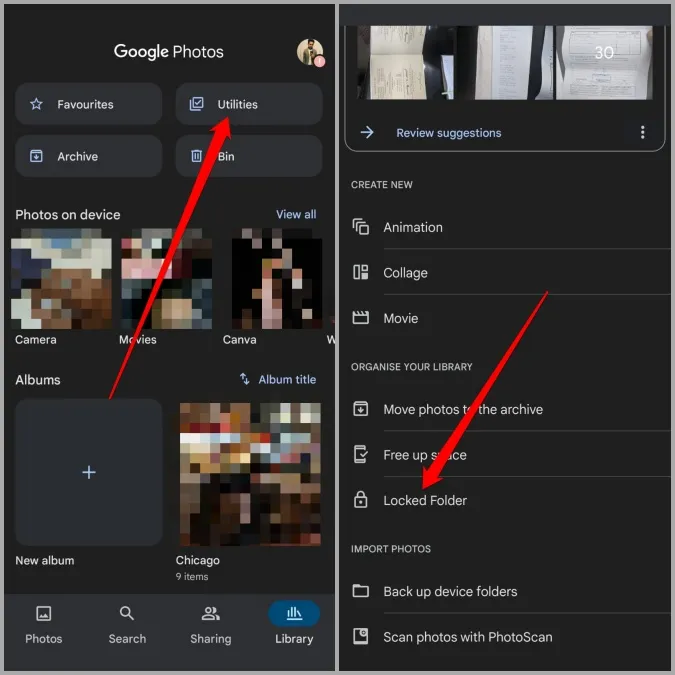
Jos puuttuvat Google Photos -kuvasi eivät ole täällä, jatka tämän vianmääritysoppaan avulla.
5. Tyhjennä sovelluksen välimuisti (Android)
Välimuistin tyhjentäminen on kokeiltu ja testattu ratkaisu mihin tahansa sovellukseen Androidissa, joka kamppailee toimiakseen kunnolla. Eikä Google Kuvat ole poikkeus tästä säännöstä.
1. Käynnistä Asetukset-sovellus ja siirry kohtaan Sovellukset ja ilmoitukset > Kuvat.
2. Siirry kohtaan Tallennus ja välimuisti ja napauta sitten Tyhjennä välimuisti -painiketta.
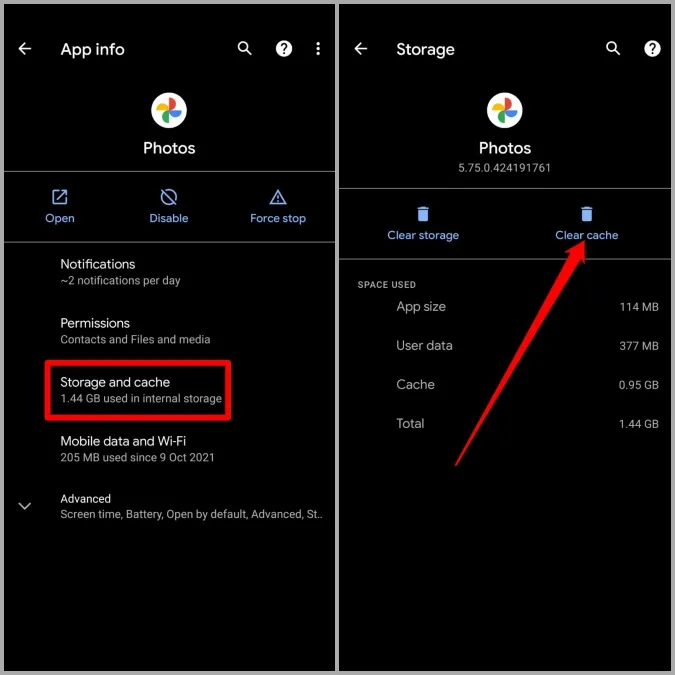
Käynnistä Kuvat-sovellus uudelleen ja katso, lataako se nyt puuttuvat valokuvat.
6. Asenna sovellus uudelleen
On mahdollista, että sovellukseen liittyvät tiedot eivät ole enää käytettävissä tai ne ovat vioittuneet. Jos välimuistin tyhjentäminen ei siis auta, voit kokeilla poistaa sovelluksen ja asentaa Google-kuvat-sovelluksen uudelleen.
7. Kokeile verkkoversiota
Jos et vieläkään löydä kadonneita valokuvia parhaista yrityksistäsi huolimatta, voit kokeilla verkkoversion tarkistamista. Avaa tätä varten haluamasi verkkoselain tietokoneellasi ja siirry Google-kuviin. Käy läpi kaikki kansiot ja katso, löydätkö puuttuvat valokuvasi täältä.
Jos et vieläkään löydä kaikkia valokuviasi, on todennäköistä, että kyseisiä valokuvia ei ole vielä varmuuskopioitu tai ne on poistettu.
Hanki ne takaisin
Se, että voit käyttää ja jakaa valokuviasi ja videoitasi saumattomasti eri laitteista, tuo paljon mukavuutta. Toivomme, että yllä olevat ratkaisut auttoivat sinua korjaamaan Google Kuvat ei näytä kaikkia valokuvia -ongelmat lopullisesti.